目次
- エクセルできれいな履歴書を作成して選考を突破しよう
- そもそも履歴書は手書きとパソコンどっちがいいの?
- 基本的には手書きが無難
- 企業によってはパソコンも好まれる
- エクセルで履歴書を作成するメリット
- 簡単に修正できる
- データを保存できる
- 字を書くのが苦手でもきれいに作成できる
- パソコンのスキルを証明できる
- 知っておきたい履歴書の基礎知識
- 履歴書には推奨様式がある
- サイズはA4かB5の2種類
- エクセルで作る場合も写真は必要
- フォントは明朝体が基本
- エクセルで履歴書を作成する5つのステップ
- ①フォーマットを用意する
- ➁必要事項を記入する
- ③ミスがないか確認する
- ④保存して印刷する
- ⑤写真を貼り押印する
- エクセルで履歴書を作成する場合の提出方法
- 印刷して持参・郵送
- メールでデータを送る
- エクセルで履歴書を作るときの便利なワザ
- フォントや文字の大きさをそろえる
- セルの中で改行する
- 〇を付ける
- エクセルを使えば簡単にきれいな履歴書を作成できる
エクセルできれいな履歴書を作成して選考を突破しよう
こんにちは。キャリアアドバイザーの北原です。就活中の学生から
「履歴書はエクセルで作ってもいいの?」
「どうやってエクセルで作るの?」
といった質問を受けることがあります。アルバイトなどで履歴書を作った経験があっても、就活用の履歴書となるとわからないことが多いですよね。
結論から言うと、履歴書はエクセルでも作成可能です。履歴書=手書きでなければならないというイメージを持つ人も多いですが、実はエクセルで履歴書を作ることにはメリットも多くあります。この記事では、エクセルで履歴書を作成する際の注意点や方法について詳しく説明します。
魅力的な履歴書を作りたい人はぜひ参考にしてくださいね。
【完全無料】
大学生におすすめ!
応募書類作成時に役立つ厳選ツール
就活が本格化する前に早めに対策しよう!
1位:自己PR作成ツール
自己PRが思いつかない人は、ツールを活用して自己PRを完成させよう
2位:志望動機作成ツール
5つの質問に答えるだけで、志望動機を自動で作成します
3位:エントリーシート作成ツール
業界特有の質問にも対応! そのまま使えるESが作れます
4位:履歴書完全マニュアル
履歴書の書き方がわからない人は、履歴書完全マニュアルを確認にしよう
【スキマ時間におすすめ】
所要時間30秒!本選考前に必ず診断しておこう
①適職診断
たった30秒であなたが受けない方がいい仕事がわかります
②面接力診断
40点以下は要注意!面接を受ける前にあなたの面接力を診断しましょう
③就活力診断
これから就活を始める人へ!たった30秒であなたの就活偏差値がわかります。
そもそも履歴書は手書きとパソコンどっちがいいの?
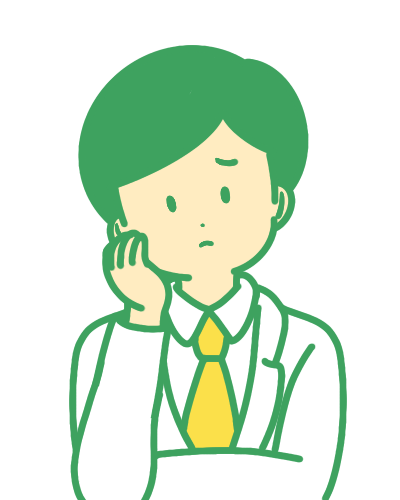
就活生
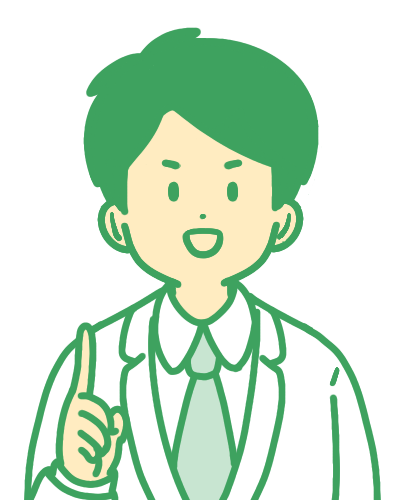
キャリアアドバイザー
確かに気になりますよね。これについて知っておかないと不安を抱えたまま就活に臨むことになるでしょう。
ここでは、履歴書は手書きかパソコンどちらで作成するべきなのかについて詳しく解説します。
基本的には手書きが無難
就活における履歴書は、応募先の企業からの指定がない限りどちらでもかまいません。ですが、迷った場合は手書きで書くのが無難です。
なぜなら、かつて履歴書といえば手書きが一般的だったため、パソコンよりも手書きを好む人も多いからです。特に年代が高くなるほどその傾向が強いです。履歴書はどんな年代の人が見るか分からないので、手書きで作っておけばマイナスな印象を与えるリスクを回避できるということですね。
ただし、絶対に手書きでなければならないというわけありませんし、大切なのは履歴書に書く内容です。無理に手書きで作る必要はないので、こうしたリスクを踏まえて自分に合った方法を選択しましょう。
企業によってはパソコンも好まれる
基本的に履歴書は手書きが無難ですが、企業によってはパソコンを評価する場合もあります。というのも、パソコン作成の履歴書は「読みやすい」「文章作成スキルの証明になる」という考え方もあるからです。特にデスクワーク中心の職種やIT業界、ベンチャー企業などでは、パソコン作成も好まれる傾向があります。
そのため、応募先の社風や仕事内容によっては、パソコンで作成するのもおすすめです。文字のきれいさに自信がない人や読みやすさを重視したい人もパソコンの方が向いているでしょう。
履歴書の提出期限が迫っている人必見!
今すぐ「履歴書マニュアル」を参考にしてください
履歴書に何を書けばいいか困っていませんか?就活は限られた時間の中で準備する必要があるので、履歴書だけに時間をかけてはいけません。
そんな時は履歴書のポイントを網羅した「履歴書完全マニュアル」を参考にしましょう。この資料を見れば、選考を突破できる履歴書をすぐに書くことができます。
実際に利用できるテンプレートもついているので、書き方を参考にしながら志望企業の選考を突破しましょう。
・何を書けばいいか分からない人
・効率良く、履歴書を書きたい人
エクセルで履歴書を作成するメリット
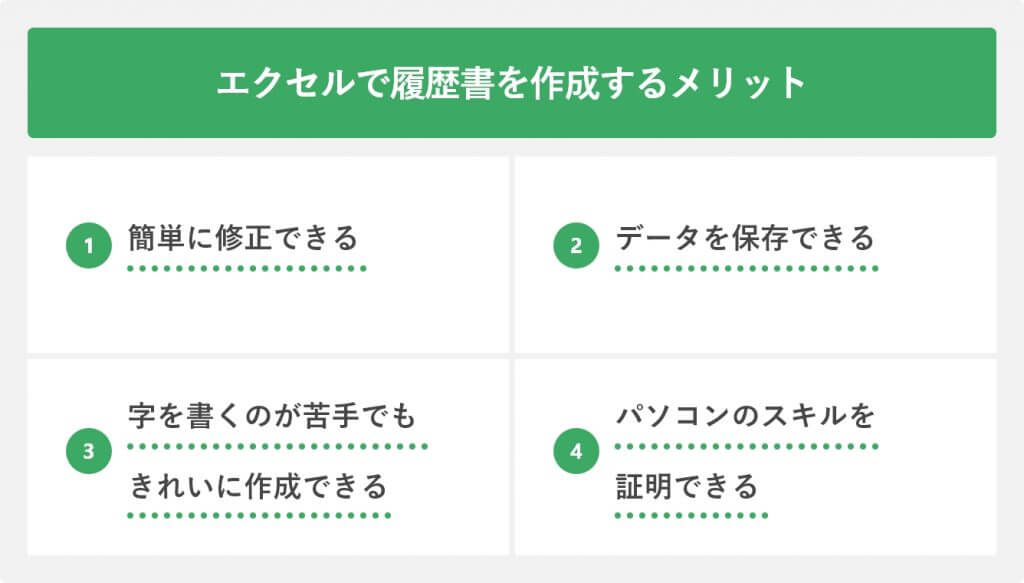
パソコンで履歴書を作成する際は、エクセルを使うと便利です。とはいえ、就活生のみなさんはどんなメリットがあるのかあまりイメージできないかもしれません。そこで次に、エクセルで履歴書を作成するメリットについて詳しく説明します。
簡単に修正できる
手書きの場合、清書で間違えると新しい用紙を準備して最初から書き直さなければなりません。最後の最後でミスをしてしまったら、大幅なロスになりますよね。
一方エクセルなら、誤字脱字をしてしまった場合や枠内に文章が入らなくなってしまった場合でも、すぐに書き直せます。大幅な修正が必要な場合でも、検索機能や置換機能を使えばそこまで手間はかかりません。要するに、簡単に修正ができる分エクセルの方が作業効率を上げられるということです。
履歴書の誤字脱字についてはこちらも参考にしてくださいね。
関連記事
履歴書の誤字・脱字はその後の対策が最重要|予防策も紹介
履歴書の誤字によって選考が不利になる場合があるのは知っていますか?今回は履歴書の誤字が与える企業からの評価の影響や、提出後に誤字に気が付いた場合の対処法をキャリアアドバイザーが詳しく解説します。履歴書の誤字脱字を防止する方法も紹介しているので、ぜひ参考にしてみてください。
記事を読む

データを保存できる
一度作ってしまえば氏名や住所、学歴など基本的な内容をそのまま使い回せるため、履歴書作成にかかる手間を大幅に減らせます。応募日や企業名をファイル名にしておけば、記録としても残しやすいでしょう。
また、クラウドサービスなどでネット上に保存しておけば、外出先でもスマホやタブレットで確認できます。いつでもどこでも履歴書を見られるのは、忙しい就活生にとって大きなメリットと言えるでしょう。
ただし、作った履歴書をそのまま複数企業に使い回すのはご法度。日付や志望動機、自己PRなど、応募先によって変えるべき内容もあるので、必ず企業ごとに履歴書を作成しましょう。
字を書くのが苦手でもきれいに作成できる
手書きで履歴書を作成する場合、文字のきれいさでも印象が大きく左右されます。丁寧に書かれていれば好印象に感じられますが、字が汚いと「雑な人」「熱意が足りない」と判断されてしまうことも。そのため、字を書くのが苦手な人は一生懸命書いても見栄えでマイナス評価を受ける可能性があります。
一方、エクセルなら誰が作っても文字サイズや間隔のそろったきれいな仕上がりになります。きれいな字を書くための労力を省けるので、その分内容に集中して履歴書を作成できるでしょう。
パソコンのスキルを証明できる
エクセルで作った履歴書は、パソコンスキルや文章作成スキルの証明になると考える企業も存在します。特に事務職やIT業界は仕事に直結するスキルなので、採用時の判断材料になる可能性があるでしょう。
また、ベンチャー企業や外資系企業に手書きの履歴書を提出すると、「手書きなんていまどき効率が悪い」「パソコンを使えないのか?」という印象を持たれるリスクがあります。基本的には手書きが無難だと説明しましたが、このような企業に応募する場合はなおさらエクセルの方が評価されるでしょう。
明日が履歴書の提出日でも大丈夫!
マニュアルを使えば短時間で履歴書が完成します
履歴書に何を書けばいいか困っていませんか?就活は限られた時間の中で準備する必要があるので、履歴書だけに時間をかけてはいけません。
そんな時は履歴書のポイントを網羅した「履歴書完全マニュアル」を参考にしましょう。この資料を見れば、選考を突破できる履歴書をすぐに書くことができます。
実際に利用できるテンプレートもついているので、書き方を参考にしながら志望企業の選考を突破しましょう。
・何を書けばいいか分からない人
・効率良く、履歴書を書きたい人
知っておきたい履歴書の基礎知識
手書きの場合は市販の履歴書用紙を購入して書けばいいのですが、エクセルの場合は何から作ればいいのかわからないという人も多いでしょう。実は、手書き・エクセルにかかわらず履歴書には一定のルールがあります。応募先から特別な指示がない限りは、そのルールに沿って履歴書を作成しなければなりません。
ここでは、履歴書を作成する際に知っておくべき基礎知識を紹介します。
履歴書には推奨様式がある
一般的に履歴書は、応募先から指定がある場合を除いて「これでなければならない」という縛りはありません。そのため、自分の書きやすい様式を選択してもかまいません。
ただし、どんなものでもいいというわけではなく、推奨されている様式に沿ったものが好ましいとされています。無難なのは厚生労働省で発表された推奨様式です。
市販の履歴書もこの様式に沿ったものが多いので、エクセルで作成する場合も厚生労働省の推奨様式を参考にしましょう。

キャリアアドバイザーコメント堀内 康太郎プロフィールをみる
当たり前のように聞こえるかもしれませんが、履歴書はその名の通りその人の素性を記載するものです。推奨様式は、一般的には左側に個人情報や学歴を、右側には志望動機やその他特筆事項を記載できるようになっています。
この様式を無視したまま自分が伝えたいことだけを自由に記載したら企業はどう感じるでしょうか。決められたことができない、また、相手の立場に立って物事を考えることが苦手な人である、というマイナスの印象を持たれてしまう可能性もあります。さらに推奨様式を守らないと、企業は求めている学生情報を得られず何の意味もなさない履歴書になってしまうリスクもあります。
このようなことを踏まえ、履歴書を書くときには変にオリジナリティを出そうとせずに決められた推奨様式に従うように心掛けましょう。
サイズはA4かB5の2種類
一般的に履歴書には、A4(A3二つ折り)かB5(B4二つ折り)の2種類のサイズがあります。市販されている履歴書用紙はこの2種類なので、エクセルで作成する場合もどちらかのサイズに合わせましょう。応募先から指定がなければどちらでもかまいません。
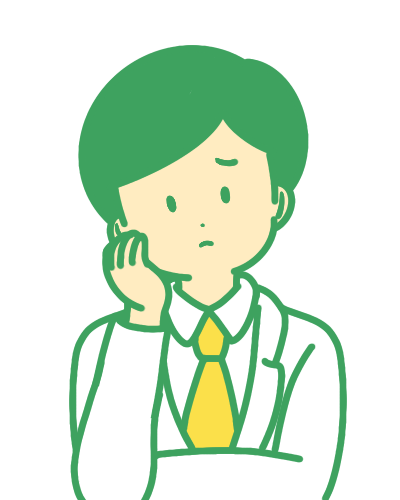
就活生
どちらを使えばいいかわからないのですが、何を基準に選べば良いですか?
A4かB5の大きな違いは、記入スペースの広さです。A4の方が用紙は一回り大きいのでその分記入スペースも広くなっています。そのため、書く内容が多い場合はA4、シンプルにすっきりまとめたいならB5がおすすめです。送付状やESなど他の書類も一緒に提出する場合は、サイズを合わせると統一感が出ますよ。
エクセルで作る場合も写真は必要
エクセルで履歴書を作る場合も、手書きと同様に証明写真を貼るのが基本です。エクセルで作成したものを印刷して提出する場合は、印刷後に所定の位置に写真を貼りましょう。データのままメールで送る場合は、エクセル上で写真のデータを貼ります。
昨今では、スピード写真でもスマホやパソコンにデータを送信できる機能が付いていることが多いです。エクセルで作成する予定がある場合は、いつでも写真を貼れるようにデータも持っておくと良いでしょう。
フォントは明朝体が基本
エクセルで履歴書を作成する場合、フォントは明朝体が基本です。オシャレなフォントが標準搭載されているパソコンもありますが、就活などフォーマルなシーンには向いていません。
ただし、すべて明朝体でなければならないというわけでなく、見出しなどでアクセント程度にゴシック体を使うことも可能です。明朝体やゴシック体はビジネスシーンでもよく使われているので、採用担当者も違和感なく履歴書を見てくれるでしょう。
また、文字サイズは10.5~11ポイントが目安。文字が大きすぎたり小さすぎたりすると違和感のある履歴書になるため、全体を統一しましょう。
履歴書の文字サイズについてはこちらも参考にしてくださいね。
関連記事
読まれる履歴書は文字の大きさが重要! 手書き・PC別で徹底解説
履歴書を書く時には文字の大きさが大切です。今回は手書き、パソコン作成別に企業が読みやすいと感じる履歴書の文字の大きさをキャリアアドバイザーが紹介していきます。バランスの良い文字サイズの3つの条件も紹介しているので、履歴書作成の際の参考にしてみてくださいね。
記事を読む

エクセルで履歴書を作成する5つのステップ
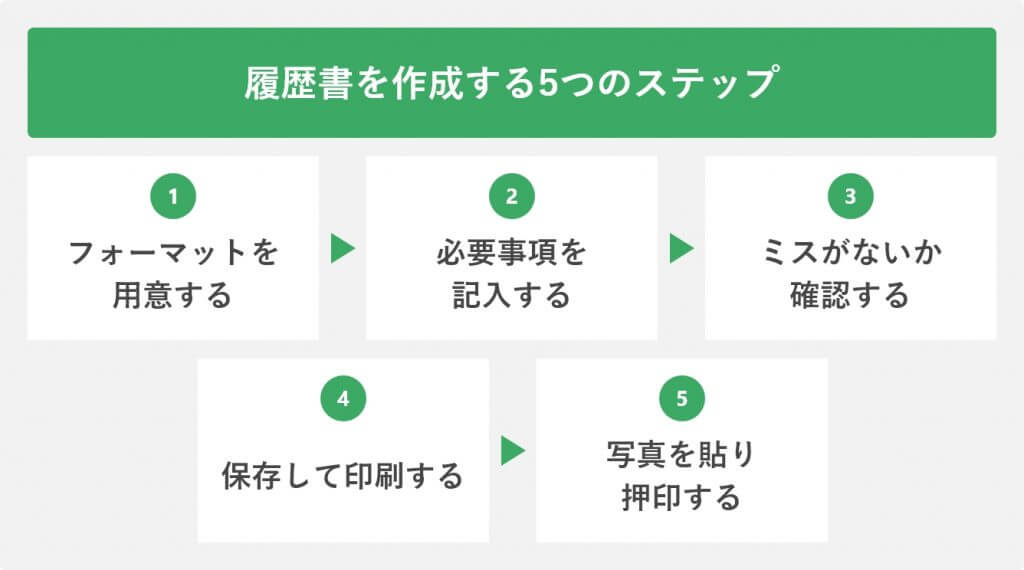
エクセルで履歴書を作成する手順は、手書きとさほど変わりません。基本的には用紙に必要事項を記入し、ミスがなければ写真を貼って提出という流れで進めます。ただし、一部エクセルならではの工程もあるので注意しましょう。
ここでは、エクセルで履歴書を作成する5つのステップを解説します。これに沿って作成すれば、エクセルの履歴書は難しいものではありませんよ。
①フォーマットを用意する
エクセルで履歴書を作成する場合、一から自分で作っても良いですが、あらかじめ枠ができているフォーマットを活用すると便利です。フォーマットを使えば、手書きの履歴書と同様に規定の場所に必要事項を記入するだけで完成します。
先程説明したように、推奨様式に沿ったものやA4かB5サイズのフォーマットを用意しましょう。良いフォーマットが見つからない場合は、ハローワークのホームページから厚生労働省推奨のエクセルフォーマットをダウンロードできます。
➁必要事項を記入する
エクセルのフォーマットを入手したら、手書きと同じように必要事項を記入します。基本的には左ぞろえで統一しましょう。文字サイズや行間も統一すると見栄えよく仕上がります。
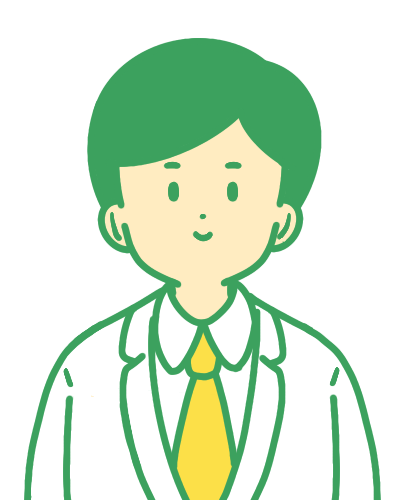
就活生
強調したい部分のフォントや色を変えてもいいんですか?
履歴書は個人情報を確認するフォーマルな書類であるため、フォントや色も統一するのが基本です。そのため、黒以外の色やオシャレなフォントを使っていると、採用担当者は「おや?」と良くない印象を持つ可能性があります。もし見やすくしたいのであれば、改行を加える、行間を空ける、箇条書きにするなどの工夫をしましょう。
履歴書の日付の書き方について詳しく知りたい人はこちらもご覧ください。
関連記事
履歴書の日付は自分の手元から離れる日|間違ったときの対処法も紹介
履歴書に書く日付はきちんとマナーを守って提出することが大切です。 この記事では履歴書の日付を書く際のポイント、間違った時の対処法などをキャリアアドバイザーが解説します。 日付のミスが評価にかかわる業界もあるので注意してくださいね!
記事を読む

③ミスがないか確認する
必要事項をすべて記入できたら、ミスがないか確認しましょう。誤字脱字はもちろん、文字サイズはそろっているか、左ぞろえになっているかなども要チェックです。特にパソコンで作成する場合は、漢字の変換ミスを見落としやすいので注意しましょう。できれば、一度印刷して内容を確認するのがおすすめです。
また、志望動機や自己PRなどは読み返して違和感のない文章になっているかも確認してください。エクセルは何度でも簡単に修正できるので、納得いくまで推敲しましょう。
④保存して印刷する
ミスがないことを確認したら、データを保存し印刷します。保存するときは、ファイル名を応募日や企業名にしておくと後から見返しやすいでしょう。パソコン本体だけでなくUSBメモリやクラウドサービスにも保存しておくと、データが消えてしまうリスクを減らせます。
印刷する際は、用紙のサイズが合っているか確認しましょう。自宅にプリンターがない場合はコンビニのプリントサービスを使えば印刷できます。汚れたり破れたりする可能性を考えて1〜2枚余分に印刷しておくと良いでしょう。
⑤写真を貼り押印する
履歴書を印刷できたら、写真を貼り必要であれば押印します。写真のサイズは縦40mm×横30mmが一般的。写真の裏にフルネームで名前を書き、両面テープで貼り付けます。両面テープがない場合はスティックのりでも良いですが、液体のりはよれやすいのであまりおすすめできません。
押印については、履歴書に押印欄がなければ押す必要はありません。ただし、応募先から押印するように指示があった場合は押印欄がなくても印鑑を押しましょう。写真と押印までできたら、履歴書は完成です。
履歴書に時間がかかっている人は、「履歴書マニュアル」を活用しよう
履歴書に何を書けばいいか困っていませんか?就活は限られた時間の中で準備する必要があるので、履歴書だけに時間をかけてはいけません。
そんな時は履歴書のポイントを網羅した「履歴書完全マニュアル」を参考にしましょう。この資料を見れば、選考を突破できる履歴書をすぐに書くことができます。
実際に利用できるテンプレートもついているので、書き方を参考にしながら志望企業の選考を突破しましょう。
・何を書けばいいか分からない人
・効率良く、履歴書を書きたい人
キャリアアドバイザーコメント鴨川 未奈プロフィールをみる
エクセル上で写真データを貼り付けてそのままカラーコピーをする学生もいますが、企業からの指示がない場合には後から貼り付けるようにしましょう。最近は性能の高いコピー機も多いですが、それでもカラー印刷をするとどうしても色合いが不鮮明であったり何かしらのトラブルが起きてしまうことが多いです。また、企業の担当者の中には「写真を印刷するのはマナーがなっていない」と考える人もいるためそれだけで印象を悪くしてしまいます。
カラーコピーにしたからお見送りになる、ということはありません。しかし、特に老舗の企業や伝統を大切にする企業では少し驚かれてしまう可能性があることを肝に銘じておきましょう。
もちろん、履歴書をデータでやり取りする場合にはこの限りではありませんが、その場合も写真データは別で送信するように指定されることがあるため企業の指示をよく読んで従いましょう。
エクセルで履歴書を作成する場合の提出方法
エクセルで履歴書を作成する場合、提出方法としては印刷して持参・郵送する方法とメールでデータを送る方法があります。応募先からの指示に従って提出しましょう。ここでは、印刷して提出する方法とメールで送る場合の方法について詳しく解説します。
印刷して持参・郵送
面接時に履歴書を提出する場合や郵送する場合は、エクセルで作成した履歴書を印刷して準備しておきましょう。履歴書は添え状など他の書類とともにクリアファイルに挟み、封筒に入れて持参または郵送します。
封筒は書類がそのまま入る「角型A4号(312×228mm)」か「角型2号(332×240mm)」を選びましょう。茶封筒は一般的に正式なビジネスの場では使わないので避けた方が無難です。なお、企業によっては学校指定の封筒での提出を求めてくる場合があります。その場合が大学の書店や生協で購入しましょう。
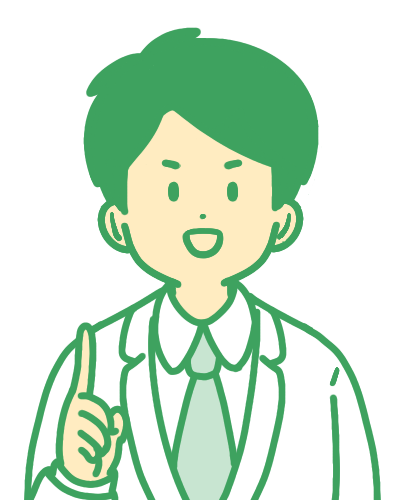
キャリアアドバイザー
色は丁寧な印象を与える白がおすすめです。
応募書類の郵送方法については、こちらも参考にしてくださいね。
関連記事
応募書類の正しい封筒の書き方を解説|イラスト付き正解例あり
正しい封筒の書き方をマスターして企業に丁寧さをアピールしよう こんにちは。キャリアアドバイザーの北原です。 「応募書類の封筒のサイズは? 色は?」「面接官に手渡す場合って封筒はどうするのかな」 エントリーシート(ES)や […]
記事を読む

キャリアアドバイザーコメント辻 華菜子プロフィールをみる
履歴書に限らず面接で使う書類は必ず透明のきれいなクリアファイルに入れて持ち歩くようにしましょう。水滴や衝撃で汚れてしまうリスクを防ぐことができます。
面接会場に持参する場合には、受付で提出する場合と面接官に直接渡す場合が考えられます。前者の場合には封筒に入れて提出をすれば問題ありません。その際、「履歴書在中」と自分の署名を忘れずに封筒に記載してください。後者の場合には、封筒から出して渡すのが理想です。面接官がその場で履歴書を確認することが多いため、開封の手間が省けるからです。
どちらの場合かがわからない場合にはその場で焦ってしまうこともあるかと思いますが、受付の人も面接官も学生が不慣れであることは重々承知しています。まずは封筒や履歴書を汚さないようにする、求められたときにすぐに取り出せるようにしておく、など基本的な礼儀を守ることは忘れないようにしましょう。
メールでデータを送る
昨今では、履歴書をデータのままメールで送るケースも増えています。この場合、エクセルデータをそのまま添付するのではなく、PDF形式で送るのがベストです。PDFファイルにすることで、第三者が修正したりレイアウトが崩れたりするのを防げます。PDF変換は、以下の方法でできます。
- エクセルを開き左上にある「ファイル」をクリック
- 「名前を付けて保存」を選択
- 「ファイルの種類」タブを開き「PDF」を選択
- 保存する
ファイル名は、「履歴書」だけでなく日付や氏名を付けておくと採用担当者が管理しやすくなります。メールのタイトルも「履歴書送付の件/氏名」といったように、送信者と内容が分かるように書きましょう。
履歴書のPDF化について詳しく知りたい人はこちらもご覧ください。
関連記事
履歴書をPDF化する4手順|メリットや送付時のマナーも解説
履歴書をPDFにして送る際は、ファイル名やファイル容量に気をつけましょう。今回は履歴書をPDF化して送る際のマナーやPDF形式の履歴書を送付する際のメール例文をキャリアアドバイザーが紹介します。履歴書をPDFで作成する方法も紹介しているので、PDF形式の履歴書を作成する際の参考にしてください。
記事を読む

履歴書をメールで送る方法についてもっと知りたい人はこちらもご覧ください。
関連記事
新卒就活で履歴書をメールする際のマナー│例文とテンプレートあり
履歴書をデータで提出することが増えている こんにちは。キャリアアドバイザーの北原です。最近、 「履歴書をメールで送るように言われたのですが、注意点はありますか」 「履歴書のデータってどうやって作成するのですか」 と質問さ […]
記事を読む

履歴書を書く時間がない時は、履歴書マニュアルを活用しよう!
履歴書に何を書けばいいか困っていませんか?就活は限られた時間の中で準備する必要があるので、履歴書だけに時間をかけてはいけません。
そんな時は履歴書のポイントを網羅した「履歴書完全マニュアル」を参考にしましょう。この資料を見れば、選考を突破できる履歴書をすぐに書くことができます。
実際に利用できるテンプレートもついているので、書き方を参考にしながら志望企業の選考を突破しましょう。
・何を書けばいいか分からない人
・効率良く、履歴書を書きたい人
エクセルで履歴書を作るときの便利なワザ

エクセルで履歴書を作成するときは、フォーマットを使えば簡単にできます。しかし、エクセルに慣れていない人だと難しく感じるかもしれません。特に、文字の大きさを変えたり改行したりするときにつまずくことが多いでしょう。
ここでは、エクセルで履歴書を作るときに役立つ便利なワザを紹介します。これを知っておけば体裁の整った美しい履歴書に仕上がりますよ。
フォントや文字の大きさをそろえる
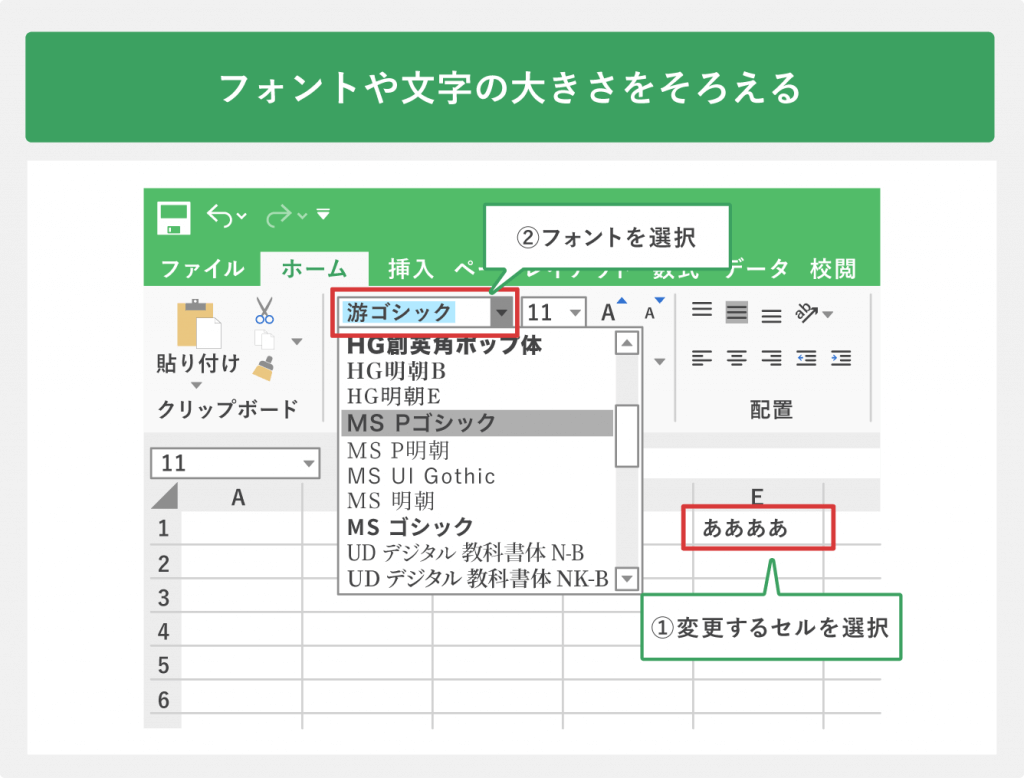
先ほどお伝えした通り、履歴書はフォントや文字サイズを統一するのが基本です。ただし、小見出しをつけたりスペースを調節したりする場合は、フォントや文字サイズを変えるなどの工夫をするのも良いでしょう。
フォントやサイズは、変更するセルを選択し画面上の「ホーム」タブをクリックするとプルダウンで変更できます。複数セルを選択すれば一度でフォントやサイズを変更することも可能です。
セルの中で改行する
エクセルでは、Wordのように「Enter」キーを押すだけでは改行できません。セルの端まで文章が到達したときに自動的に改行させるアイコンはありますが、これだと途中で改行することはできません。
セルの途中で改行したい場合は、「Alt」キーを押しながら「Enter」キーを押します。そうすることで、好きなタイミングで改行できます。とても便利なワザなので、文章を読みやすくしたりスペースを調節したりするときはぜひ活用してくださいね。
〇を付ける
履歴書のフォーマットによっては、性別欄や配偶者の有無などに〇をつける欄があります。このときは、以下の方法できれいな〇を描けます。
- 画面上の「挿入」タブをクリック
- 「図形」を選択
- 楕円マークを選択
- ポインタが「+」になるので、左クリックしながら〇を描く
- 描いた〇をクリックして「書式」タブを開く
- 「図形の塗りつぶし」をクリックし「塗りつぶしなし」を選択
- 「図形の枠線」をクリックし「色」を選択(黒にする)
この方法なら、枠や文字の位置に合わせてきれいに〇で囲むことができます。ESなど他の書類でも使えるワザなのでぜひ覚えておきましょう。
エクセルを使えば簡単にきれいな履歴書を作成できる
履歴書を作成するときはエクセルを使うと便利です。手書きよりも簡単に修正できますし、字を書くのが苦手な人でも読みやすい履歴書を作れるでしょう。また、データを保存しておけるので一度作成すれば他の企業に応募する際も活用できます。
ただし、企業によっては手書きの方が好まれる場合もあるので、いつでもエクセルでの作成がおすすめというわけではありません。歴史の長い老舗企業や人柄や個性重視の企業では、手書きの方が無難です。一方、ベンチャー企業や外資系企業であればパソコン作成も評価されるでしょう。
応募先の特色も踏まえながら、必要に応じてエクセルで履歴書を作成してみましょう。

 キャリアパーク就職エージェントは、東京証券取引所グロース市場に上場しているポート株式会社(証券コード:7047)が運営しているサービスです。
キャリアパーク就職エージェントは、東京証券取引所グロース市場に上場しているポート株式会社(証券コード:7047)が運営しているサービスです。













これから履歴書を作るのですが手書きかパソコン、どちらがいいのでしょうか?